Очень важно знать, как поддерживать Android-устройство в актуальном состоянии. Постоянно работая с последней версией, вы можете пользоваться новейшими функциями, а также получать последние обновления безопасности. Если в вашей текущей версии Android есть что-то, что можно улучшить, обновления гарантируют, что это произойдет. Ваше устройство Android может сообщить вам, что ожидается обновление, но если вы хотите убедиться, что используете последнюю версию Android, вот как вы можете проверить наличие обновлений.
Как проверить наличие обновлений системы на Android
Некоторые пользователи могут предпочесть самостоятельно проверять наличие ожидающих обновлений. Вы можете подумать, что по какой-то причине ваше устройство Android может не сообщать вам об обновлении. Хорошей новостью является то, что проверка обновлений на Android выполняется быстро и легко. Прежде чем проверять наличие ожидающих обновлений, убедитесь, что батарея не разряжена.
Было бы ужасно, если бы ваш телефон умер во время обновления. Или вы можете убедиться, что ваш телефон подключен к зарядному устройству. Для проверки необходимо открыть
Настройки приложение. Помните, что вы также можете дважды провести сверху вниз по экрану и нажать на шестеренку. Хорошо иметь второй вариант, если у вас есть проблемы с его открытием с помощью значка приложения настроек.Когда приложение открыто, проведите пальцем вниз до Система. Если вы не видите Обновления системы вариант, возможно, вам придется нажать на Передовой так что вы можете увидеть дополнительные параметры. Как только вы нажмете на эту последнюю опцию, ваше устройство Android будет искать обновления.
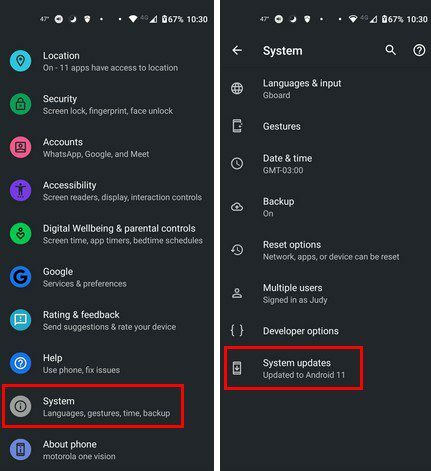
Если вы считаете, что ваше устройство Android нуждается в обновлении, но не увидели его, когда проверяли, не беспокойтесь. Устройства Android не получают все обновления сразу. Это связано с тем, что обновления выпускаются волнами, и ваше устройство должно иметь характеристики для их поддержки. Вот почему пользователи вынуждены покупать другое Android-устройство, поскольку оно не поддерживает последнюю версию Android. Спецификации того, что это конкретное устройство Android не может поддерживать предстоящее обновление.
Как проверить наличие обновлений системы на телефоне Samsung
Шаги, чтобы проверить, нуждается ли ваш телефон Android в обновлении системы, не будут одинаковыми на всех телефонах. Шаги будут отличаться, как и на телефоне Samsung. Чтобы проверить наличие обновлений для этого конкретного бренда, вам нужно перейти на Настройки, а затем параметр «Обновление программного обеспечения», который вы найдете в нижней части списка.
На следующей странице нажмите кнопку «Загрузить и установить» (первый в списке). Ваш телефон Samsung начнет автоматически проверять наличие обновлений. Если ожидается обновление, процесс загрузки начнется автоматически, но пока не установится. Когда процесс загрузки будет завершен, вы увидите возможность установить обновление сейчас или запланировать его на более позднее время.
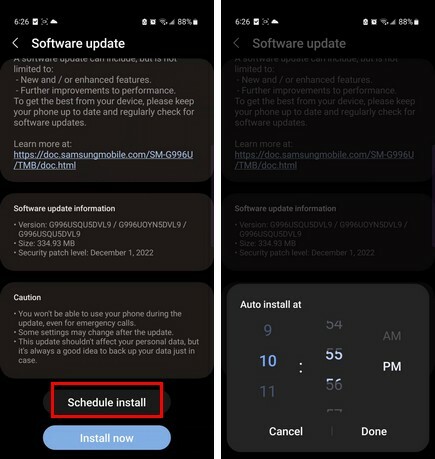
Если вы хотите запланировать установку на потом, нажмите кнопку Запланировать установку вверху и установите время. Может быть, вы можете запланировать его на то время, когда вы ложитесь спать, и это может заставить вас перестать смотреть в свой телефон и немного отдохнуть.
Если эти шаги не работают, вы также можете попробовать:
- Настройки
- Система
- О телефоне
- Обновления системы
- Проверить обновления
Дальнейшее чтение
Пока мы говорим об обновлениях, вы можете продолжать читать об как можно сэкономить пропускную способность при обновлении компьютера с Windows 11. Кроме того, если вы постоянно проверяете наличие обновлений, но никогда не видите их, возможно, вы захотите просмотреть почему вы не получаете их на своем устройстве Android.
Это хорошая идея, чтобы все ваши приложения запускались в актуальном состоянии. Поэтому, если вы еще этого не сделали, вы можете прочитать о том, как вы можете проверять наличие обновлений в таких приложениях, как Увеличить и на твоем компьютер с виндовс 11. Вы можете прочитать много других статей, но если хотите, можете начать с этих.
Заключение
Когда ваше устройство обновлено, вы никогда не пропустите последние функции и исправления ошибок безопасности. Иногда вам приходится вручную проверять, не ожидает ли ваше устройство Android обновления, поскольку по какой-то причине оно может не сообщить вам об этом. Это быстро и просто, так что даже если вы спешите, вы можете это сделать. Шаги не будут одинаковыми для всех устройств Android, поскольку существуют разные вещи, например марка вашего телефона. У вас было ожидающее обновление? Поделитесь своими мыслями в комментариях ниже и не забудьте поделиться статьей с другими в социальных сетях.